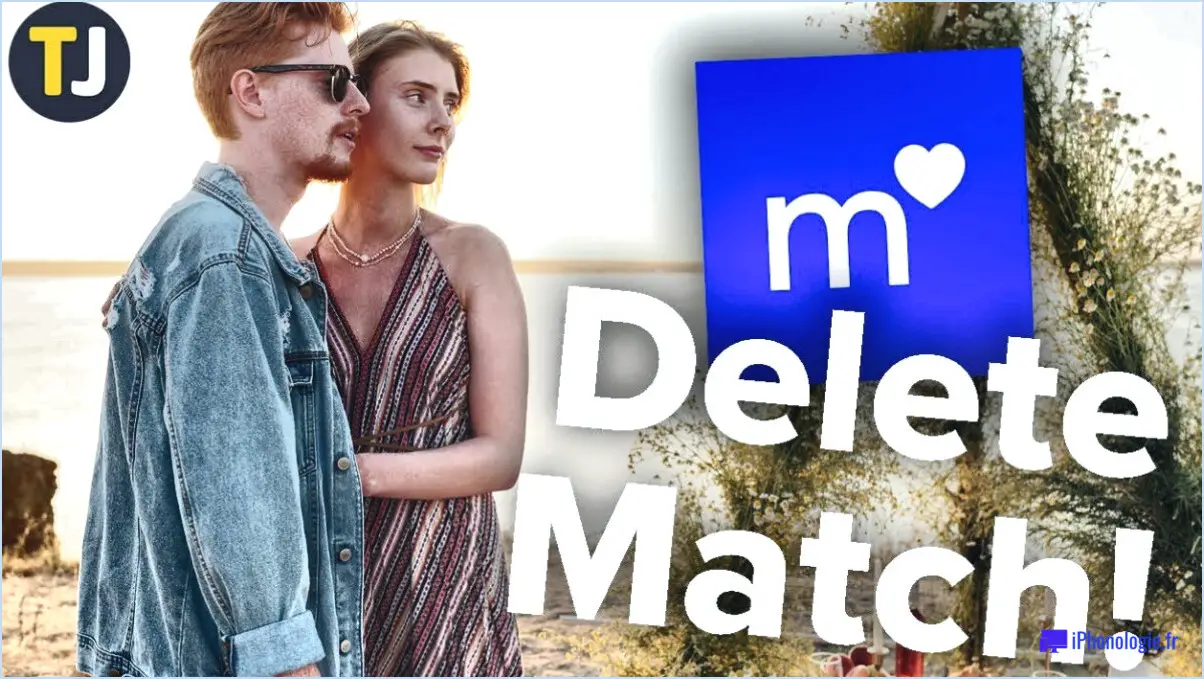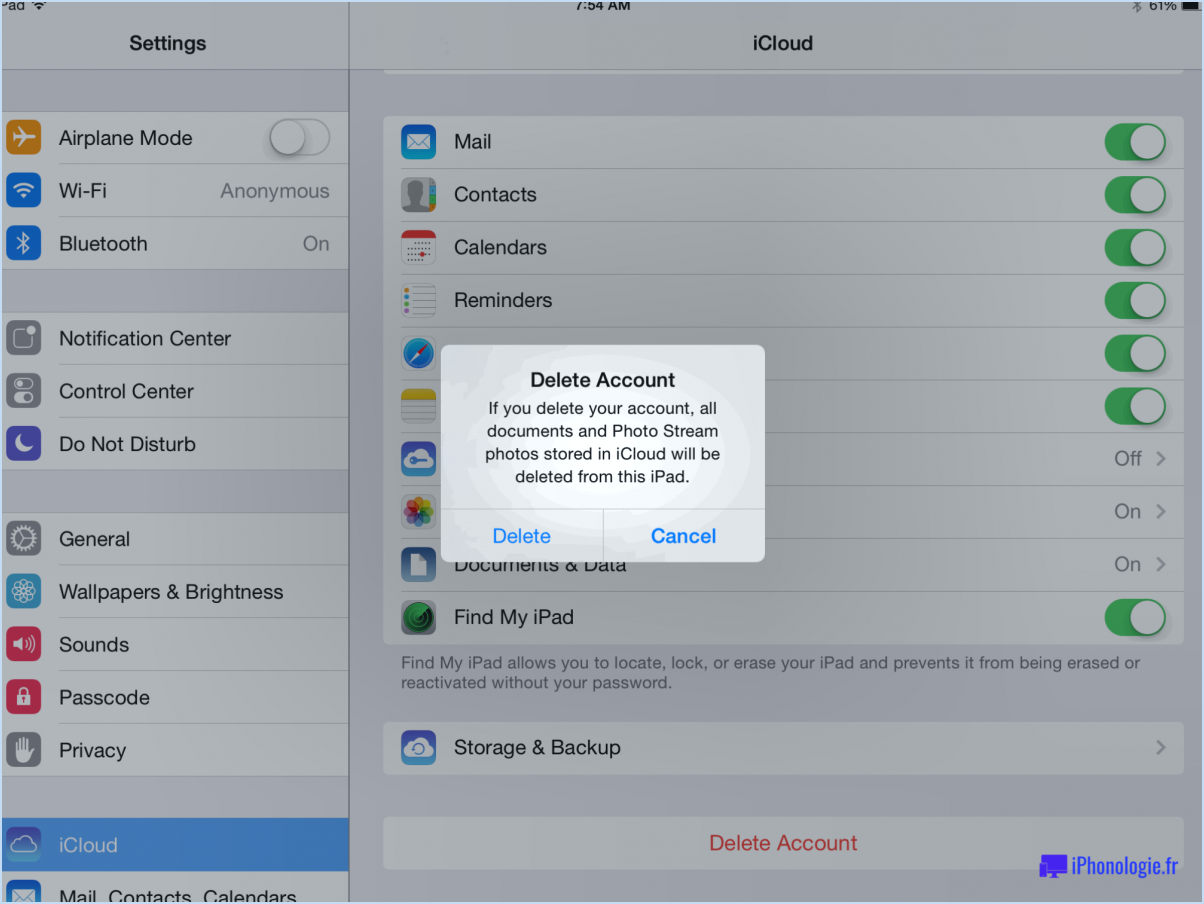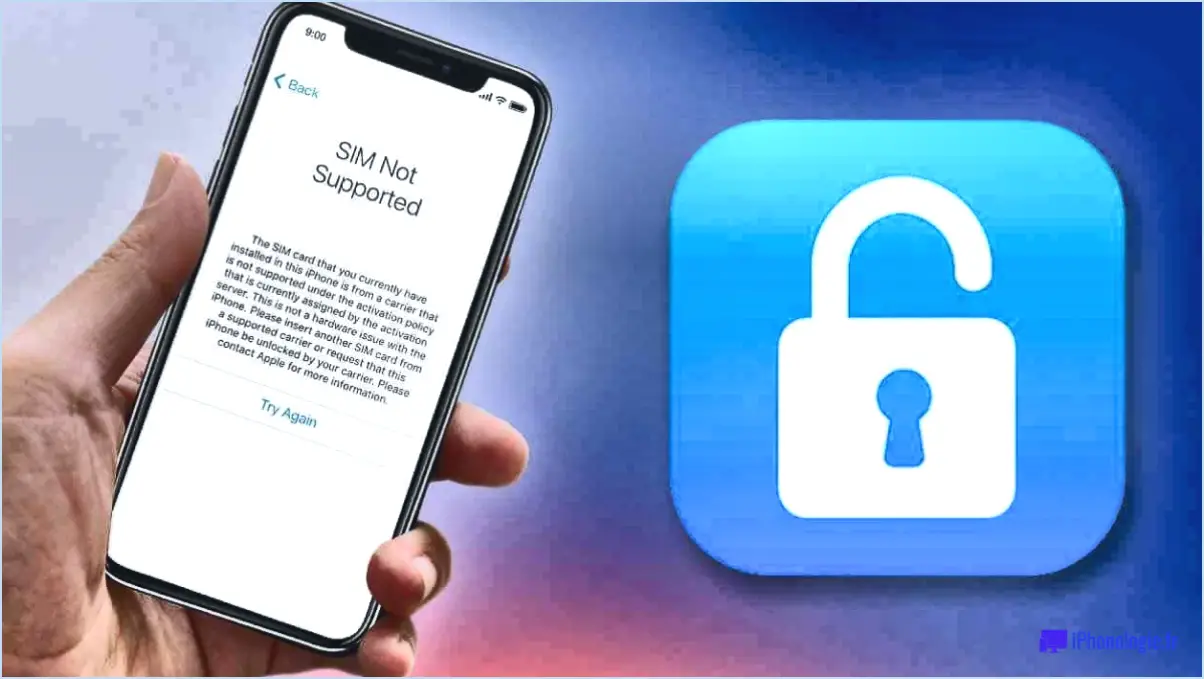Réparer le signal qui n'envoie pas de photos ou de vidéos?
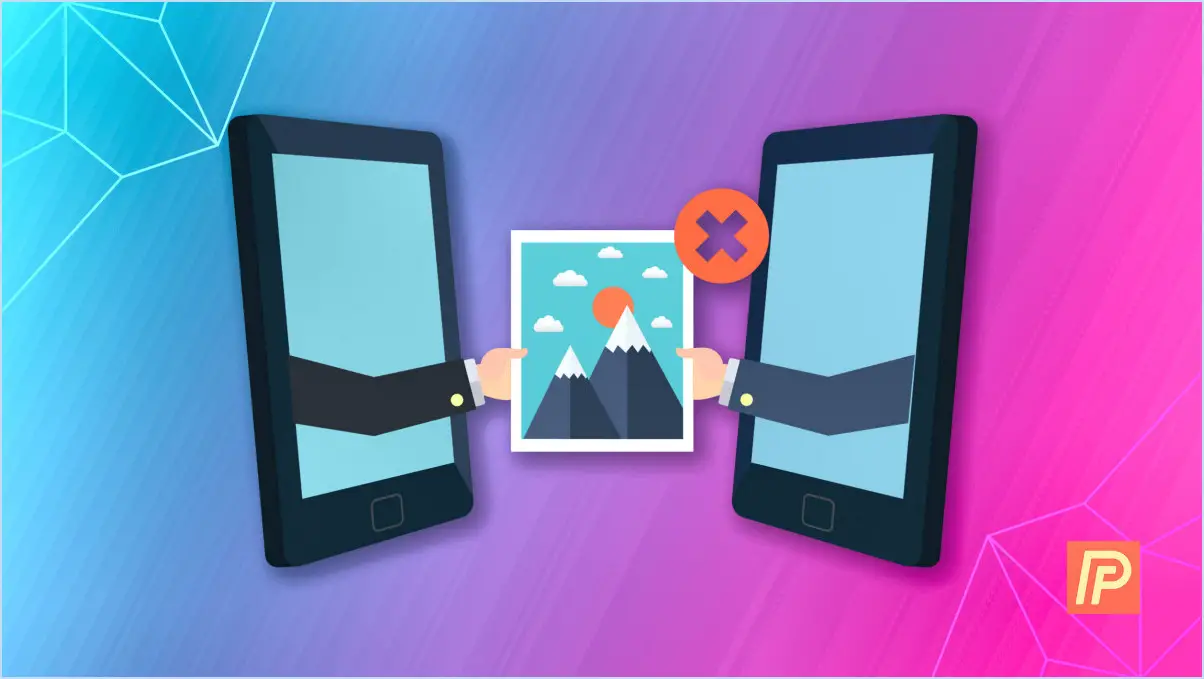
Pour résoudre le problème de Signal qui n'envoie pas de photos ou de vidéos, suivez les étapes suivantes :
- Vérifiez la connexion au réseau: Assurez-vous que votre téléphone est connecté à un réseau stable avec un signal fort. Les connexions faibles ou instables peuvent entraver la transmission des fichiers multimédias.
- Redémarrer votre téléphone: Parfois, des pépins mineurs peuvent entraîner un dysfonctionnement de Signal. Un simple redémarrage de votre téléphone peut aider à résoudre ces problèmes. Le redémarrage de votre téléphone actualise son système et peut effacer tout problème temporaire.
- Redémarrer votre appareil photo: Si vous rencontrez des problèmes liés à l'envoi de photos ou de vidéos, il est conseillé de redémarrer l'application de l'appareil photo de votre téléphone. Cela peut résoudre les problèmes liés à l'appareil photo qui empêchent le partage des médias.
- Mise à jour du signal: Assurez-vous que la dernière version de l'application Signal est installée sur votre appareil. Les versions obsolètes peuvent présenter des bogues susceptibles d'affecter le partage des médias. Visitez le magasin d'applications de votre appareil pour vérifier les mises à jour et installez celles qui sont disponibles.
- Vérifier les paramètres de Signal: Vérifiez que vos paramètres Signal autorisent le partage de médias. Allez dans les paramètres de Signal et vérifiez si des restrictions ou des autorisations vous empêchent d'envoyer des photos ou des vidéos.
- Vider le cache de Signal: Au fil du temps, l'accumulation de données en mémoire cache peut entraîner des problèmes de performance de l'application. Effacez le cache de l'application Signal via les paramètres de votre appareil pour garantir un partage des médias plus fluide.
- Réinitialiser les paramètres du téléphone (en dernier recours): Si vous ne parvenez toujours pas à envoyer des fichiers multimédias, vous pouvez envisager de rétablir les paramètres par défaut de votre téléphone. Cette opération ne doit être effectuée qu'en dernier recours, car elle effacera vos paramètres et données personnalisés. N'oubliez pas de sauvegarder les données importantes avant de procéder.
- Contacter le service d'assistance de Signal: Si aucune des étapes ci-dessus ne fonctionne, il peut s'agir d'un problème plus complexe lié à l'application. Contactez l'équipe d'assistance de Signal pour obtenir de l'aide. Elle pourra vous fournir des conseils spécifiques adaptés à votre situation.
En suivant ces étapes, vous devriez être en mesure de résoudre le problème de Signal qui n'envoie pas de photos ou de vidéos. N'oubliez pas de commencer par les solutions les plus simples, comme vérifier votre connexion réseau et redémarrer votre téléphone, avant de passer à des méthodes de dépannage plus avancées.
Pourquoi ne puis-je pas envoyer de photos avec Signal?
Il y a plusieurs raisons pour lesquelles vous pouvez rencontrer des difficultés lorsque vous essayez d'envoyer des photos dans Signal :
- Format de fichier non pris en charge: Il se peut que l'application du destinataire ne prenne pas en charge le format de fichier de l'image que vous essayez d'envoyer. Assurez-vous que l'image est dans un format couramment utilisé comme JPEG ou PNG.
- Taille de l'image: L'envoi de fichiers image volumineux peut échouer, en particulier si vous disposez d'une connexion internet lente. Envisagez de redimensionner ou de compresser l'image pour en réduire la taille.
- Problèmes de réseau: Des connexions réseau médiocres ou instables peuvent empêcher l'envoi des images. Assurez-vous que vous disposez d'une connexion internet stable avant d'essayer d'envoyer des images.
- Version de l'application: Les versions obsolètes de Signal peuvent présenter des bogues ou des problèmes de compatibilité. Assurez-vous que vous et le destinataire avez installé la dernière version de l'application.
- Autorisations: Vérifiez que Signal dispose des autorisations nécessaires pour accéder à l'appareil photo et au stockage de votre appareil. Sans ces autorisations, vous ne pourrez pas envoyer de photos.
- Espace de stockage: Un espace de stockage insuffisant sur votre appareil peut également empêcher l'envoi de photos. Libérez de l'espace si nécessaire.
- Problèmes de serveur: Il peut arriver que les serveurs de Signal rencontrent des problèmes temporaires. Attendez un peu et essayez à nouveau d'envoyer l'image.
En tenant compte de ces facteurs, vous pouvez augmenter les chances de réussite de l'envoi de photos dans Signal.
Pourquoi l'application Signal ne fonctionne-t-elle pas?
L'application Signal peut ne pas fonctionner pour plusieurs raisons :
- Connexion Internet: Assurez-vous que votre téléphone est connecté à l'internet. Une connexion faible ou instable peut perturber le fonctionnement de Signal.
- Version périmée de l'application: Vérifiez que vous avez installé la dernière version de l'application Signal. Les mises à jour contiennent souvent des corrections de bugs et des améliorations.
- Redémarrage du téléphone: Si le problème persiste, essayez de redémarrer votre téléphone. Cela peut résoudre des problèmes mineurs affectant les performances de l'application.
- Effacer le cache et les données: L'effacement du cache et des données de l'appli peut aider à éliminer les fichiers corrompus qui pourraient causer des problèmes.
Si vous avez réglé ces points et que vous rencontrez toujours des problèmes, envisagez de contacter le service d'assistance de Signal pour obtenir de l'aide.
Pourquoi mon signal n'est-il pas livré?
Il y a plusieurs raisons pour lesquelles votre message Signal n'est pas délivré :
- Statut hors ligne du destinataire: Si le téléphone du destinataire n'est pas connecté à l'internet, votre message Signal ne sera pas délivré tant qu'il n'aura pas retrouvé sa connectivité.
- Utilisateur ne recevant pas de signal: Si vous envoyez un message Signal à quelqu'un qui n'a pas installé l'application Signal, il ne recevra pas le message car Signal utilise un cryptage de bout en bout et les deux parties doivent être sur Signal pour que la communication soit sécurisée.
- Taille ou complexité des messages: Les messages volumineux ou complexes peuvent ne pas être délivrés si l'appareil du destinataire ne peut pas les traiter. Ce problème peut se produire lors de l'envoi de fichiers multimédias ou de longs messages.
Assurez-vous que le destinataire est connecté à Internet et qu'il utilise l'application Signal pour une transmission transparente des messages.
Comment prendre une vidéo sur un Signal?
Pour capturer une vidéo sur Signal, suivez les étapes suivantes :
- Ouvrez l'application Signal : Lancez l'application Signal sur votre smartphone.
- Démarrez l'enregistrement : Dans l'application Signal, appuyez sur l'icône de la caméra située en bas au centre de la fenêtre de discussion. Cela activera la caméra de votre téléphone.
- Enregistrez la vidéo : Appuyez sur le bouton d'enregistrement et maintenez-le enfoncé pour commencer à capturer votre vidéo. Pendant l'enregistrement, vous pouvez faire glisser votre doigt vers la gauche ou la droite pour verrouiller l'enregistrement, ce qui vous permet de continuer sans maintenir le bouton.
- Terminer l'enregistrement : Pour arrêter l'enregistrement, relâchez le bouton d'enregistrement. Votre vidéo sera automatiquement sauvegardée.
Alternativement :
- Utilisez l'appareil photo de votre téléphone : Vous pouvez enregistrer une vidéo en dehors de l'application Signal à l'aide de l'appareil photo intégré de votre téléphone. Après l'enregistrement, vous pouvez partager la vidéo par le biais d'un chat Signal.
- Caméra externe : Si vous préférez utiliser une caméra externe, enregistrez votre vidéo séparément, puis partagez-la via Signal comme n'importe quel autre fichier vidéo.
Ces méthodes vous offrent une grande souplesse dans la capture et le partage de vidéos sur Signal, ce qui garantit que vos messages sont attrayants et riches en multimédia.
Comment envoyer des photos via Signal?
Pour envoyer des photos par l'intermédiaire de Signal, procédez comme suit :
- Ouvrez l'application Signal sur votre appareil.
- Démarrez ou ouvrez une discussion avec la personne ou le groupe auquel vous souhaitez envoyer la photo.
- Dans le chat, vous trouverez une option permettant de joindre un média. Cette option peut prendre la forme d'un trombone ou d'une icône d'appareil photo, en fonction de votre appareil.
- Tapez sur l'icône de la pièce jointe et sélectionnez la photo que vous souhaitez envoyer dans la galerie de votre appareil.
- Une fois la photo sélectionnée, vous pouvez ajouter une légende ou un message si vous le souhaitez.
- Enfin, appuyez sur le bouton d'envoi (généralement représenté par une flèche ou l'icône d'un avion en papier). Votre photo sera alors envoyée au destinataire ou au groupe de discussion.
Vous avez réussi à envoyer une photo par l'intermédiaire de la messagerie instantanée. Vous avez réussi à envoyer une photo par l'intermédiaire de Signal. N'oubliez pas que Signal donne la priorité à la protection de la vie privée, de sorte que vos messages et vos médias sont cryptés de bout en bout pour plus de sécurité.
Peut-on envoyer des vidéos sur Signal?
Tout à fait ! Signal, réputé pour ses fonctions de sécurité et sa vaste base d'utilisateurs, vous permet de partager en toute transparence des vidéos, des images et divers autres fichiers. Pour commencer, il vous suffit de vous rendre dans l'onglet "Message" de l'application Signal, et vous pourrez envoyer sans effort des vidéos à vos contacts. L'engagement de Signal en matière de protection de la vie privée garantit la sécurité de votre contenu tout en vous permettant de profiter de la commodité du partage multimédia.
Peut-on envoyer des photos qui disparaissent sur Signal?
Tout à fait ! Vous avez la possibilité d'envoyer disparition de photos sur Signal. Voici un guide concis pour vous aider à y parvenir :
- Ouvrez l'application Signal: Commencez par lancer l'appli Signal sur votre appareil.
- Créez un nouveau message: Pour lancer le processus, créez un nouveau message dans l'appli.
- Accéder aux options média: Dans la fenêtre de message, localisez et appuyez sur les trois lignes positionnées dans le coin supérieur gauche. Un menu apparaît alors.
- Sélectionnez « Média »: Dans les options du menu, sélectionnez « Média ».
- Choisissez votre photo: Une fois que vous avez accédé à la section « Médias », naviguez jusqu'à la catégorie « Photos ». Vous verrez une flèche à côté de « Photos et vidéos ».
- Choisissez la photo: Dans la section « Photos », choisissez simplement la photo spécifique que vous souhaitez envoyer comme message de disparition.
En suivant ces étapes, vous pouvez facilement partager des photos sur Signal qui disparaîtront après avoir été vues par le destinataire. Profitez de votre expérience de messagerie sécurisée et respectueuse de la vie privée !
Comment puis-je réparer le tapotement non envoyé pour réessayer?
Pour résoudre le problème « non envoyé, tapez pour réessayer » avec les notifications Tap, suivez les étapes suivantes :
- Mettez à jour l'application: Assurez-vous que la dernière version de l'application Tap est installée sur votre appareil. Les versions obsolètes peuvent entraîner des problèmes de notification.
- Connexion Internet: Confirmez que votre appareil est connecté à l'internet et qu'aucune autre application ou service ne consomme une largeur de bande excessive. Une connexion stable est essentielle pour l'envoi de notifications.
- Interagir avec les notifications: Plutôt que de faire disparaître les notifications, tapez dessus dans l'application. Cela permet de s'assurer qu'elles sont correctement traitées et envoyées.
En suivant ces étapes, vous devriez être en mesure de résoudre le problème et d'envoyer avec succès les notifications Tap.